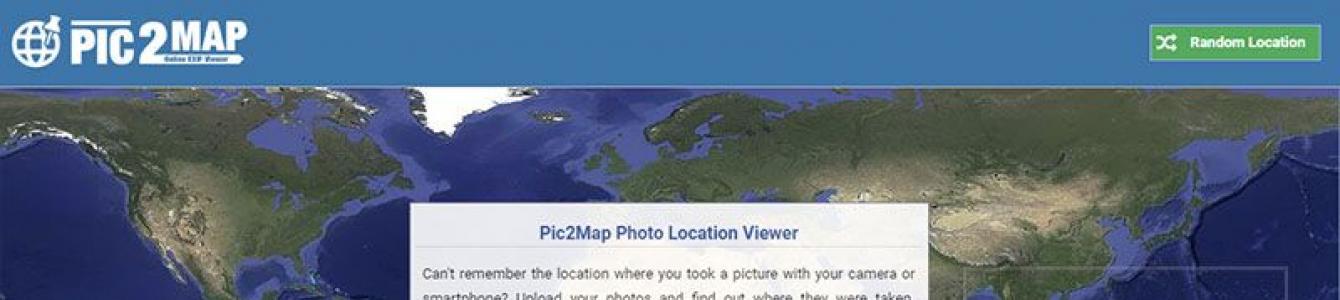A cikk elolvasása után könnyen megtudhatja, hol készült ez vagy az a fénykép, a forgatás időpontja és dátuma, a rajta rögzített látványosság neve és még sok más. Nagyon egyszerű, de sokan csak varázslónak tartanak! :)
A modern modellek túlnyomó többsége mobiltelefonok GPS modullal felszerelt. Alapértelmezés szerint, amikor okostelefonnal fényképez műszaki információk a fotóról ( EXIF adatok) mellett mindenféle paraméter nagy halmaza illeszkedik és földrajzi koordináták forgatási helyszínek. Elemzésük nem nehéz.
Az egyik legjobb és leglátványosabb EXIF-adatmegtekintési szolgáltatás a pic2map. Rögtön leszögezem, hogy elég sok ilyen szolgáltatás létezik, de személy szerint ez tetszik jobban mind az adatszolgáltatás módját, mind a pontosságát tekintve.
Egy fénykép feltöltéséhez elemzés céljából kattintson a „Fényképfájlok kiválasztása” gombra. Jelölje be a „Fotók privátként tartása” opciót, ha nem szeretné, hogy feltöltött fotóit a keresőmotorok indexeljék és/vagy ne jelenjenek meg a szolgáltatásgalériában. Így megőrizheti adatainak bizalmas kezelését, ami egyes felhasználók számára fontos.
Az EXIF-adatok alapján a szolgáltatás megjelöli a térképenGoogleTérképek a fénykép készítésének pontos helye, és további információkkal is szolgál:
- Okostelefon modell
- A forgatás dátuma, napja és pontos ideje
- Ország, város, cím
- GPS szélességi és hosszúsági koordináták
Az oldalt lefelé görgetve a kiterjesztett adatok teljes listáját találja:
- Zársebesség, ISO, rekeszérték, vaku használata fényképezéskor
- Méret, súly, fájlfelbontás stb.
Ha a kép épületen belül készült, a szolgáltatás nem csak a pontos címét adja meg az utcanév és házszám feltüntetésével, hanem az irányítószámot is (lásd fent a képernyőképen)!
Mint már említettük, a fenti módszer akkor alkalmazható, ha az okostelefon vagy a digitális fényképezőgép rendelkezik GPS-modullal. Nos, hogyan tudhat meg egy helyet egy fényképről, ha az egy hagyományos digitális fényképezőgéppel készült?
Ebben az esetben használhatja a funkciót képkeresés innenGoogle vagy Yandex. A módszernek azonban van egy korlátja: a fotónak tartalmaznia kell valamilyen felismerhető helyet vagy tereptárgyat. Például ezt a képet a személyes fotóarchívumomból vettem:
Ha a képen például egy nyírfa a mezőn vagy egy lány virággal látható, akkor ez a módszer természetesen nem fog működni - egyszerűen nincs semmi, amit a Yandex vagy a Google képelemző „foghat”. Más esetekben jól működik.
Ebben a hétköznapinak tűnő tevékenységben tanulhatsz valami újat magadnak :)
Bármely modern digitális fényképezőgép további információkat rögzít a képről a fotófájlban - EXIF-adatok: a fényképet készítő fényképezőgép modellje, zársebesség, rekeszérték, gyújtótávolság, ISO-érzékenység, a fényképezés időpontja és dátuma stb.
Amikor feltölt egy fényképet a Yandex.Photos webhelyre, ez az információ mentésre kerül. A megnyitáshoz a fényképmegjelenítő oldalon kattintson a Továbbiak ikonra, és válassza az EXIF megjelenítése lehetőséget.
Miért nincs néhány fotón EXIF?
Ha egy fényképet filmes fényképezőgéppel készítenek, majd beolvasnak, akkor nem lehetnek EXIF-adatok, mert a fájl digitális fényképezőgéppel történő létrehozásakor hozzárendelődik a fényképhez.
Grafikus szerkesztők (pl. Adobe Photoshop, Lightroom) bizonyos fájlmentési beállításokkal eltávolíthatja az EXIF-adatokat.
Ezenkívül egyes mobiltelefonok nem hagynak EXIF-adatokat.
Hogyan találhatom meg a fényképet készítő fényképezőgép modelljét, és hogyan nézhetem meg a fényképezőgéppel készített többi fotót?
A fényképmegjelenítő oldalon érintse meg a Továbbiak ikont.
Válassza az EXIF megjelenítése lehetőséget.

Megjelenik egy oldal, ahol más szerzők fényképei láthatók, akiknek munkáit ezzel a fényképezőgép-modell készítette, és közzétették a Yandex.Photos oldalon.
Hogyan lehet megtudni, hol készült a fénykép?
A Yandex.Photos minden egyes fotója egy térképhez kapcsolható. Ha a fénykép már kapcsolódik egy térképhez, a helyének megtudásához kattintson a Térképen hivatkozásra, amely a fotómegjelenítő oldalon található.

Ha a fotó nem kapcsolódik a térképhez, de tudja, hol készült, akkor felajánlhatja a fotó készítőjének a térképen való elhelyezés lehetőségét. Ehhez kattintson a hivatkozásra Link a térképhez a fénykép alatt.
Egy térképoldalra kerül, ahol megadhatja a fénykép helyét. Ha a szerző egyetért az ajánlatával, e-mailben kapsz egy üzenetet.
A képkereső segítségével hasonló vagy azonos képeket találhat az interneten. Hasonló képek kereséséhez olyan online szolgáltatásokat használnak, amelyek nagy adatbázissal rendelkeznek az indexelt képekről.
Ahhoz, hogy sikeresen kereshessen egy képet az interneten, szükséges, hogy egy hasonló képet korábban már feltöltsenek valamelyik internetes oldalra. Ezért ha benne vagy pillanatnyilag készítsen egy fényképet és próbálja megtalálni, akkor nagy valószínűséggel a keresési eredmények nem fognak kielégíteni. Természetesen ez nem vonatkozik a tereptárgyak és más híres helyek fényképeire.
A kép szerinti keresés megtalálható a Google, a Yandex, a Bing és néhány keresőmotorban online szolgáltatás X. Ebben a cikkben a képkeresést vizsgáljuk meg, ha van mintakép, ahelyett, hogy olyan képeket keresnénk, amelyek megfelelnek a keresősávba beírt keresési lekérdezésnek.
Nézzük meg, hogyan találhat hasonló képeket az interneten a Google képkeresővel, a Yandex képkeresőjével, a TinEye online szolgáltatással, a Bing képkereső szolgáltatással. Ezen szolgáltatások segítségével hasonló fényképeket, képeket, képeket találhat az interneten.
Google képkereső
A Google keresőmotorja rendelkezik egy adatbázissal, amely hatalmas számú képet gyűjtött a világ minden tájáról, köszönhetően az internetes webhelyek indexelésének.
- Ha kép alapján szeretne keresni a Google keresőmotorjával, fel kell lépnie az images.google.ru webhelyre.
- Ezután kattintson a kamera képére „Keresés kép alapján”.
- A „Keresés kép alapján” ablakban meg kell adnia a képre mutató hivatkozást, vagy fel kell töltenie egy fájlt a számítógépéről.
Az első esetben a „Hivatkozás megadása” fülön meg kell adnia a kép URL-címét. A címet így kaphatja meg: kattintson jobb klikk egér az oldalon található képnek megfelelően, és be helyi menü válassza ki a következő elemet: „Képhivatkozás másolása”, „Kép URL-jének másolása” (in különböző böngészők A helyi menü elemei eltérőek, de szerintem a művelet jelentése egyértelmű).
A második esetben fel kell töltenie a képet a számítógépéről. Kattintson a Fájl feltöltése fülre, majd válasszon egy képet a számítógépéről.
A harmadik esetben egyszerűen áthúzhatja a képet a „Keresés kép alapján” ablakba.
- A kép hozzáadása után kattintson a „Kép keresése” gombra.

A keresési eredmények alapján látni fogja a talált képet, egyéb képméret opciókat (ha van más méret), hasonló képeket, oldalakat egyező képekkel.
Így kiválaszthatja a kívánt képbeállítást.
Keresés kép alapján Yandex
A Yandex technológia segítségével olyan képeket talál, amelyek teljesen megegyeznek az eredeti képpel, vagy hasonló képeket.
- Nyissa meg a yandex.ru/images oldalt, majd kattintson a kamera képére.
- Ezután hozzá kell adnia egy képet a számítógépéről, húznia kell a képet ebbe a mezőbe, vagy be kell írnia a kép URL-címét az interneten.
- A Yandex Images szolgáltatás képeket keres az interneten. Ennek eredményeként látni fogja, hogy megtalálta: az eredeti képet, ezt a képet más méretben, hasonló képeket, oldalakat, ahol a kép található.

Most kiválaszthatja a megfelelő képopciót a további felhasználáshoz.
Keresés képek alapján TinEye.com
A TinEye com online szolgáltatás nagyon nagy képadatbázissal rendelkezik (az interneten található képek milliói vannak indexelve).
- Kép kereséséhez jelentkezzen be a www.tineye.com webhelyre.
- A „Kép feltöltése vagy URL megadása” mezőbe írja be a kép címét az interneten, vagy kattintson a keresőmező mellett található nyíllal ellátott gombra a kép feltöltéséhez a számítógépéről.

- Ezután a TinAi megjeleníti az észlelt képeket. A talált képeket különböző szempontok szerint rendezheti, ehhez válassza ki a megfelelő lehetőséget a „Rendezés:” mezőben.

Bing képkereső
A Microsoft saját szolgáltatással rendelkezik a képek keresésére a Bing keresőmotor segítségével.
- Bejelentkezés az oldalra " Bing képhírcsatorna».
- A keresőmező jobb oldalán kattintson a kamera képét tartalmazó gombra.

A Vizuális keresés kipróbálása ablak két lehetőséget kínál szöveg helyett képek keresésére:
- Húzzon egy képet a számítógépéről az egér segítségével egy speciális formába, vagy adjon hozzá egy képet a számítógépéről a „Tallózás” gombbal.
- Illesszen be egy képet vagy URL-t a képek online kereséséhez.

- Kép hozzáadása után megnyílik egy ablak hasonló képekkel. A szolgáltatás képes egy kép egy részét kiválasztani (kivágás) a „Visual Search” eszközzel, így nem a teljes képen, hanem csak a kiválasztott töredéken kereshet.

A cikk következtetései
Képek alapján kereshet az interneten: szolgáltatás Google Képek a Google keresőben, a Yandex Pictures szolgáltatás a Yandex keresőben, a TinEye képkereső szolgáltatás, a Microsoft Bing keresőszolgáltatása. Miután feltöltött egy képet, vagy megadta az URL-címét az internetről, a keresőmotorok megjelenítik az összes talált képet, amely hasonló az eredeti képhez.
Barátaim, a cikk elolvasása után könnyen megtudhatja, hol készült ez vagy az a fénykép, a forgatás időpontja és dátuma, a rajta rögzített látványosság neve és még sok más. Nagyon egyszerű, de sokan csak varázslónak tartanak! :)
Kezdésnek elmesélem a hátteret, hogy mi késztetett arra, hogy megírjam ezt az anyagot... Egy hete a szomszédom küldött pár fotót a gyönyörű vargányáról Skype-on keresztül. Azt írta, hogy gombákat talált a közelben az erdőben, és soha nem fogom kitalálni, hogy pontosan hol.
El sem tudod képzelni, mi volt a meglepetése, amikor szó szerint öt perccel később nem csak a közeli települést mondtam el neki abból az erdőből, hanem zászlóval is megjelöltem a Google térképen, hogy pontosan hol találta ezeket a gombákat. :) Hogy csináltam ezt?
A modern mobiltelefon-modellek túlnyomó többsége GPS-modullal van felszerelve. Alapértelmezés szerint, amikor okostelefonnal fényképez, a fénykép műszaki adatai ( EXIF adatok) mindenféle paraméter nagy halmaza mellett a felvételi hely földrajzi koordinátáit is tartalmazza. Elemzésük nem nehéz.
Az egyik legjobb és leglátványosabb EXIF-adatmegtekintési szolgáltatás a pic2map. Rögtön leszögezem, hogy elég sok ilyen szolgáltatás létezik, de személy szerint ez tetszik jobban mind az adatszolgáltatás módját, mind a pontosságát tekintve.

Egy fénykép feltöltéséhez elemzés céljából kattintson a „Fényképfájlok kiválasztása” gombra. Jelölje be a „Fotók privátként tartása” opciót, ha nem szeretné, hogy feltöltött fotóit a keresőmotorok indexeljék és/vagy ne jelenjenek meg a szolgáltatásgalériában. Így megőrizheti adatainak bizalmas kezelését, ami egyes felhasználók számára fontos.
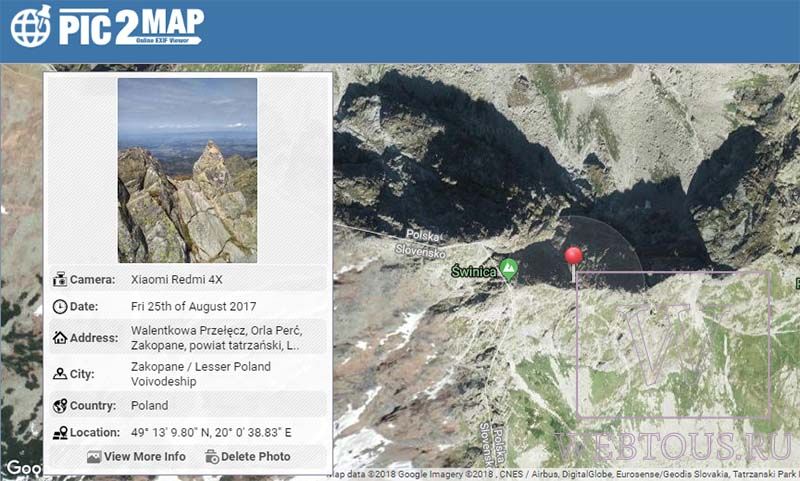
Az EXIF-adatok alapján a szolgáltatás megjelöli a térképenGoogleTérképek a fénykép készítésének pontos helye, és további információkkal is szolgál:
- Okostelefon modell
- A forgatás dátuma, napja és pontos ideje
- Ország, város, cím
- GPS szélességi és hosszúsági koordináták
- Zársebesség, ISO, rekeszérték, vaku használata fényképezéskor
- Méret, súly, fájlfelbontás stb.

Ha a kép épületen belül készült, a szolgáltatás nem csak a pontos címét adja meg az utcanév és házszám feltüntetésével, hanem az irányítószámot is (lásd fent a képernyőképen)!
Ahogy már említettem, a fenti módszer akkor alkalmazható, ha az okostelefon vagy digitális fényképezőgép rendelkezik GPS-modullal. Nos, hogyan tudhat meg egy helyet egy fényképről, ha az egy hagyományos digitális fényképezőgéppel készült?
Ebben az esetben használhatja a funkciót képkeresés innenGoogle vagy Yandex. A módszernek azonban van egy korlátja: a fotónak tartalmaznia kell valamilyen felismerhető helyet vagy tereptárgyat. Például ezt a képet a személyes fotóarchívumomból vettem:


Ha a képen például egy nyírfa a mezőn vagy egy lány virággal látható, akkor ez a módszer természetesen nem fog működni - egyszerűen nincs semmi, amit a Yandex vagy a Google képelemző „foghat”. Más esetekben jól működik.
A modern okostelefonok alapértelmezés szerint minden fényképbe beillesztik a GPS-koordinátákat, ahogy sok modern fényképezőgép is.
Ezután bárki könnyen hozzáférhet a fényképen található földrajzi adatokhoz, bár nem láthatók rajta. Előfordulhat, hogy jobb elrejteni ezeket az adatokat, különösen akkor, ha fényképeket tesz közzé nyílt hozzáférés. A forgatás helyére vonatkozó információkat az úgynevezett „metaadatok” tárolják, amelyek a fotón nem láthatók, de a fotófájl tulajdonságai között elérhetők. Hasonlóképpen további (meta) információk kerülnek a dokumentumfájlokba Microsoft Office vagy PDF.
Ha a fénykép GPS-koordinátákkal készült, akkor Windows PC-n kattintson a jobb gombbal a megfelelő fájlra, és válassza a Tulajdonságok lehetőséget a helyi menüből. Ezután válassza a Részletek lapot, és görgessen le a beállítások oldalon a Szélesség és Hosszúság ponthoz.
On Mac számítógépek Kattintson a jobb gombbal (vagy a Ctrl billentyűt lenyomva tartva) a fényképfájlra, majd válassza az Információ kérése lehetőséget. Megjelenik a szélességi és hosszúsági adatok.

A földrajzi információ azonban nem minden fényképfájlban található. A fotó szerzője megszakíthatja a koordináták rögzítését a telefonján, vagy törölheti a számítógépen lévő fotófájlokból már meglévő további információkat. Ezen túlmenően számos online fotóközzétételi szolgáltatás automatikusan eltávolítja a további információkat feltöltéskor a személyes (személyes) adatok védelme érdekében. Emiatt további információk részben vagy egészben hiányozhatnak.
Ám ha elmentett GPS-koordinátái vannak, könnyedén hozzáillesztheti azokat egy helyhez a térképeken – sok online térképszolgáltatás biztosítja ezt a lehetőséget, például egyszerűen beillesztheti a koordinátákat a Google Maps keresőmezőjébe. Útmutató a koordináták megadásához a Google Térképen (orosz nyelven):
https://support.google.com/maps/answer/18539?hl=hu
Természetesen a metaadatok szerkeszthetők, és nem használhatók meggyőző bizonyítékként, de egyszerűbb teljesen eltávolítani őket, mint megváltoztatni, így a fájlban megmaradt GPS-koordináták általában objektív jelzést adnak a felvétel helyéről.
A koordináták fényképfájlban történő rögzítésének előzetes megszakításához elegendő egy adott paraméter állapotának megváltoztatása, de ezek az információk kizárólag a felhasználók kényelmét és számos online szolgáltatás (Google+ Fotók, Flickr a Yahoo-tól! vagy Apple iCloud) fényképgyűjtemény földrajzi rendezésére használja, mivel ezek a „többlet” adatok az operációs rendszer, ill. speciális programok(pl. EXIF Viewer). iPhone készüléken nyissa meg a Beállításokat, koppintson az Adatvédelem, majd a Helyszolgáltatások elemre. Válassza a Kamera lehetőséget a listából, és válassza a Soha lehetőséget a Helyhozzáférés engedélyezése beállításnál. Ezt követően a koordináták nem kerülnek elmentésre a fényképeken, és a fotózás során el tudja rejteni a tartózkodási helyét.
Hasonló művelet ben Android rendszerek a gyártó firmware-étől függ, és a kamera működtetésére és beállítására vonatkozó alkalmazások nemcsak a különböző okostelefon-modelleknél, hanem magának a fényképezőgépnek a verzióiban is különböznek. operációs rendszer. Mindkét esetben rendelkeznie kell egy beállítással, amely engedélyezi vagy letiltja a földrajzi metaadatok rögzítését.